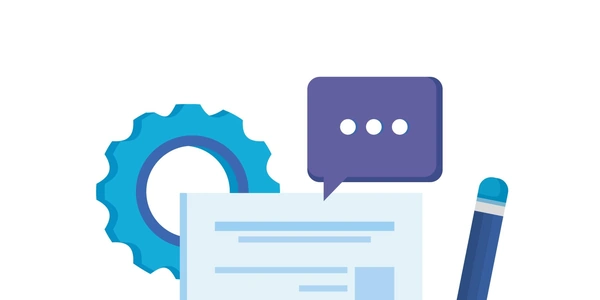【最新版】JavaScriptオブジェクトのキー取得:ES6やRamda.jsを活用
JavaScriptオブジェクトのキーを取得する方法
Object.keys() メソッドは、オブジェクト内のすべてのキーを配列として返します。配列の順序は、オブジェクトのプロパティが定義された順序と一致します。
const obj = {
name: "John Doe",
age: 30,
city: "New York"
};
const keys = Object.keys(obj);
console.log(keys); // ["name", "age", "city"]
for...in ループを使用して、オブジェクト内のすべてのキーを反復処理できます。キーごとに、ループ変数にそのキーが割り当てられます。
const obj = {
name: "John Doe",
age: 30,
city: "New York"
};
for (const key in obj) {
console.log(key); // "name", "age", "city"
}
jQueryを使用している場合は、$.each() メソッドを使用して、オブジェクト内のすべてのキーを反復処理できます。キーごとに、最初の引数にそのキー、2番目の引数にそのキーに対応する値が割り当てられます。
const obj = {
name: "John Doe",
age: 30,
city: "New York"
};
$.each(obj, function(key, value) {
console.log(key); // "name", "age", "city"
});
特定のキーの値を取得する
上記の方法で取得したキーを使用して、特定のキーに対応する値を取得できます。
const obj = {
name: "John Doe",
age: 30,
city: "New York"
};
const name = obj.name; // "John Doe"
const age = obj["age"]; // 30
const city = obj.city; // "New York"
補足
- オブジェクトのプロパティにドット記法を使用できない場合は、角括弧記法を使用する必要があります。
- オブジェクト内のすべてのキーと値のペアを取得するには、
Object.entries()メソッドを使用できます。
Object.keys() メソッドを使用する
const person = {
name: "Taro Yamada",
age: 30,
city: "Tokyo"
};
const keys = Object.keys(person);
console.log(keys); // ["name", "age", "city"]
for (const key of keys) {
console.log(key, person[key]); // "name" "Taro Yamada", "age" 30, "city" "Tokyo"
}
for...in ループを使用する
const person = {
name: "Taro Yamada",
age: 30,
city: "Tokyo"
};
for (const key in person) {
console.log(key, person[key]); // "name" "Taro Yamada", "age" 30, "city" "Tokyo"
}
jQueryを使用する (jQueryがインストールされている場合)
const person = {
name: "Taro Yamada",
age: 30,
city: "Tokyo"
};
$.each(person, function(key, value) {
console.log(key, value); // "name" "Taro Yamada", "age" 30, "city" "Tokyo"
});
特定のキーの値を取得する
const person = {
name: "Taro Yamada",
age: 30,
city: "Tokyo"
};
const name = person.name; // "Taro Yamada"
const age = person["age"]; // 30
const city = person.city; // "Tokyo"
このサンプルコードは、以下の点に注意して記述されています。
- オブジェクトリテラルを使用して、
personという名前のオブジェクトを作成します。 - オブジェクトには、
name、age、cityという3つのプロパティがあります。 - 各サンプルコードでは、オブジェクトのキーを取得する方法を示しています。
JavaScriptオブジェクトのキーを取得するその他の方法
Object.getOwnPropertyNames() メソッドは、指定されたオブジェクト自身が持つプロパティの名前の配列を返します。ただし、このメソッドは、継承されたプロパティは返しません。
const obj = {
name: "Taro Yamada",
age: 30,
city: "Tokyo"
};
const ownKeys = Object.getOwnPropertyNames(obj);
console.log(ownKeys); // ["name", "age", "city"]
ES6のスプレッド構文を使用して、オブジェクトのプロパティ名を新しい配列に直接展開できます。
const obj = {
name: "Taro Yamada",
age: 30,
city: "Tokyo"
};
const keys = [...Object.keys(obj)];
console.log(keys); // ["name", "age", "city"]
Symbol.iterator プロパティを使用する
オブジェクトは、Symbol.iterator プロパティを持つイテレータであり、そのプロパティを使用すると、オブジェクトのプロパティを反復処理できます。
const obj = {
name: "Taro Yamada",
age: 30,
city: "Tokyo"
};
const keys = Array.from(obj[Symbol.iterator]());
console.log(keys); // ["name", "age", "city"]
Ramda.jsなどのライブラリには、オブジェクトのキーを取得するためのヘルパー関数などが用意されています。
const R = require('ramda');
const obj = {
name: "Taro Yamada",
age: 30,
city: "Tokyo"
};
const keys = R.keys(obj);
console.log(keys); // ["name", "age", "city"]
注意点
Object.getOwnPropertyNames()メソッドは、継承されたプロパティは返しません。- ES6のスプレッド構文を使用するには、ES6に対応したランタイムが必要です。
Symbol.iteratorプロパティを使用するには、ES6に対応したランタイムが必要です。- Ramda.jsなどのライブラリを使用するには、そのライブラリをインストールする必要があります。
従来の方法に加えて、これらの方法を理解することで、より柔軟にJavaScriptオブジェクトのキーを取得することができるようになります。
javascript jquery